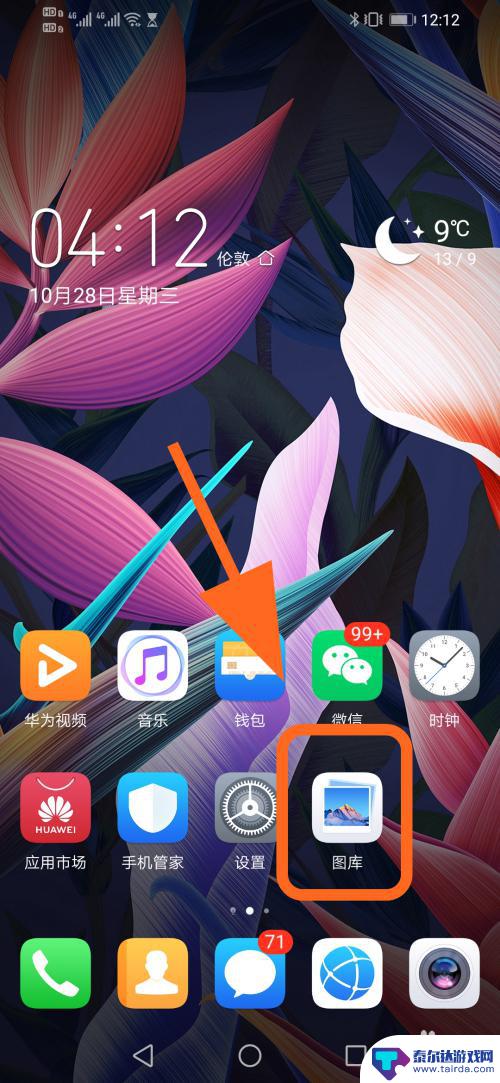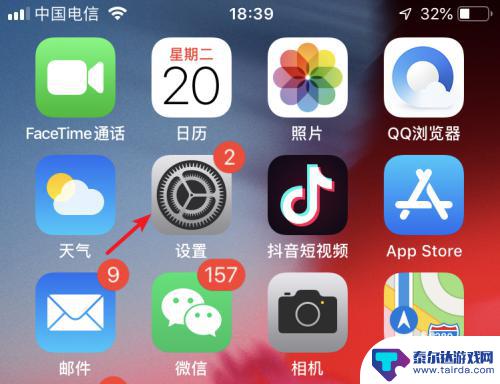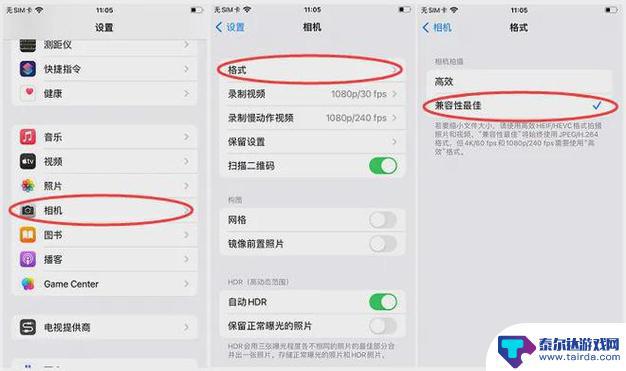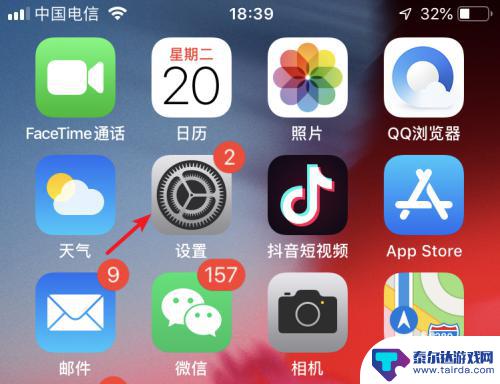苹果手机如何倒照片到另一个苹果手机 苹果手机如何传送照片到另一部手机
在日常生活中,我们经常需要将手机中的照片传送到另一部手机,对于苹果手机用户来说,如何快速地将照片传送到另一个苹果手机是一个常见的问题。幸运的是苹果手机提供了多种简便的方法来实现这一目的。无论是通过倒照片到另一个苹果手机,还是通过直接传送照片到另一部手机,只需几个简单的步骤,就能轻松完成照片传输。接下来让我们一起来了解一下苹果手机如何实现照片传送的方法吧。
苹果手机如何传送照片到另一部手机
具体步骤:
1.分别开启两部苹果手机的隔空投送功能。开启步骤如下:打开苹果手机,选择设置图标。
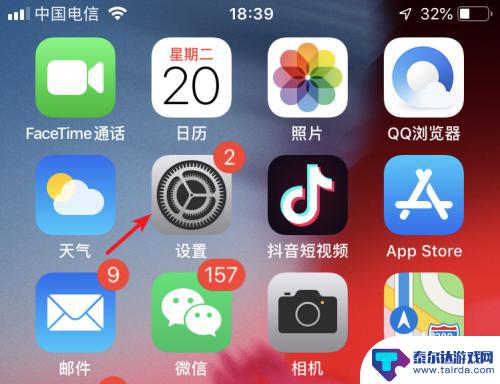
2.进入设置列表后,点击手机的通用设置进入。
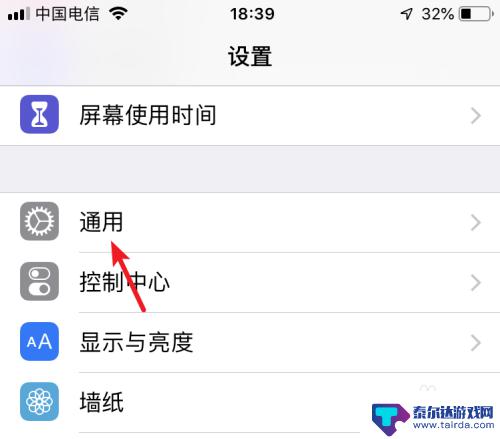
3.进入通用设置后,点击隔空投送的选项。
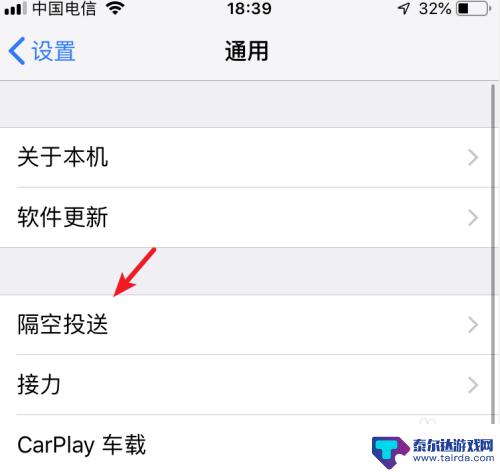
4.在隔空投送设置内,选择所有人的选项。按此步骤,将两部苹果手机进行设置。
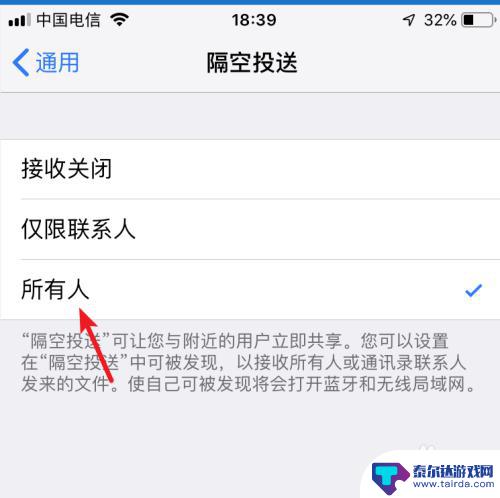
5.设置完毕后,打开苹果手机的图库进入。
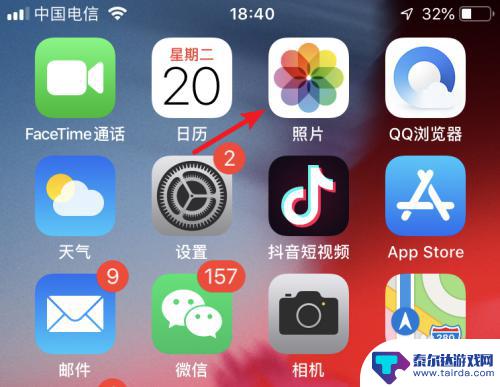
6.进入后,点击右上方的选择的选项。
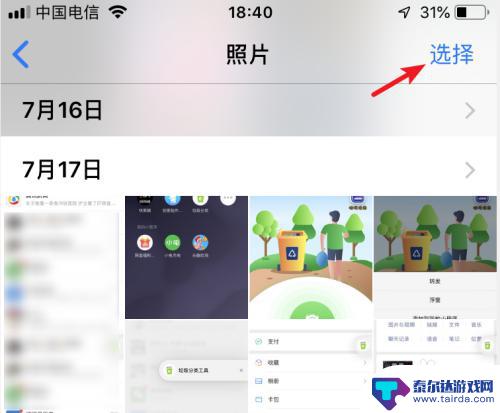
7.勾选需要传输的照片,选定后,点击左下方的转发图标。
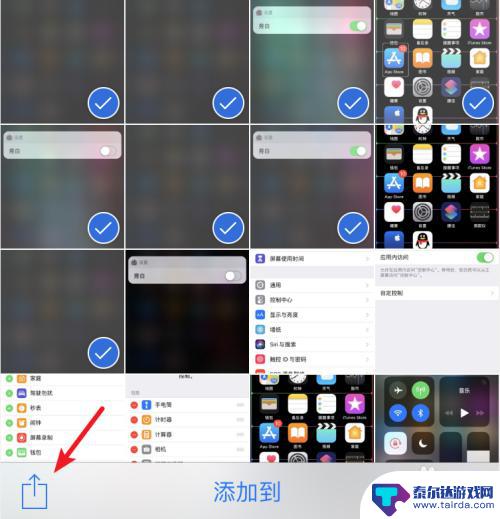
8.点击后,在发送界面,会出现另一部手机的名称,点击进行隔空投送。
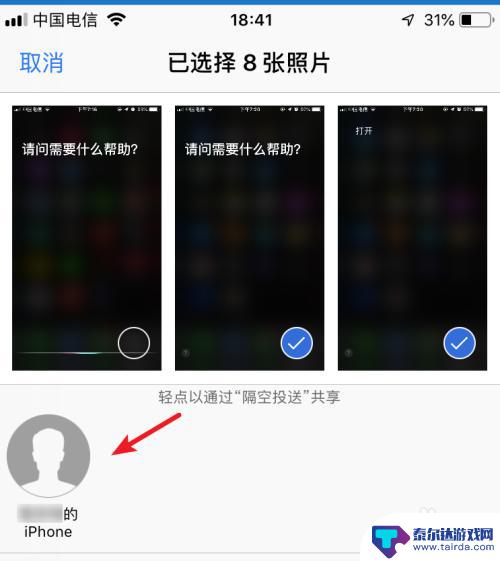
9.点击后,在另一部苹果手机上。点击接受的选项,即可将照片进行传输。
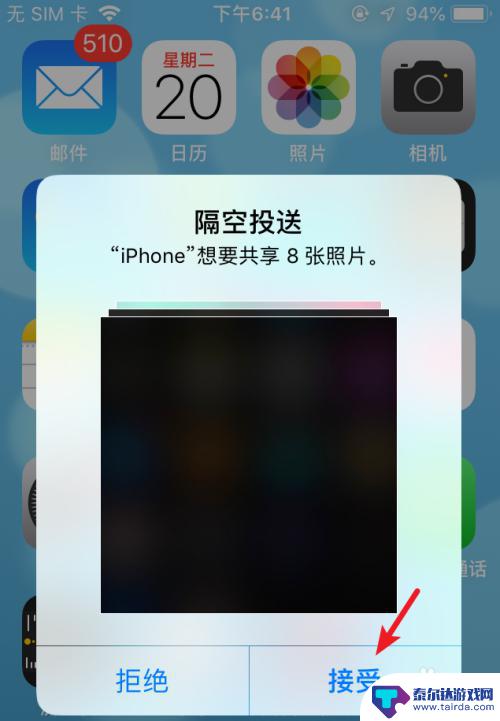
10.总结:
1.打开手机设置,选择通用。
2.点击隔空投送,选择所有人。
3.两部手机都设置后,选择图库进入。
4.点击选择,勾选照片,选择左下方的发送。
5.选择对方的iPhone名称进行照片隔空投送。
6.在另一部手机上,点击接受即可。

以上就是苹果手机如何倒照片到另一个苹果手机的全部内容,有需要的用户就可以根据小编的步骤进行操作了,希望能够对大家有所帮助。
相关教程
-
华为怎么传输照片到另外一部手机 华为手机如何快速传输照片到另一部华为手机
在日常生活中,我们经常会遇到需要将手机中的照片传输到另一部手机的情况,对于华为手机用户来说,如何快速地传输照片成为了一个常见的问题。幸运的是华为手机提供了多种简便快捷的方法来实...
-
怎么把苹果手机的照片传到另一个手机上 通过什么方式可以将苹果手机中的照片传到另一个苹果手机上
苹果手机已成为人们生活中不可或缺的一部分,当我们想要将一部苹果手机中的照片传送到另一部苹果手机上时,却常常感到困惑。究竟有哪些方式可以实现这一目标呢?幸运的是,苹果提供了多种方...
-
如何用苹果手机传照片到另个手机 苹果手机照片传到另一个手机
在日常生活中,我们常常会遇到需要将手机中的照片传输到另一个手机的情况,对于使用苹果手机的用户来说,这个过程可能相对简单。通过一些简单的操作,我们就能够轻松地将苹果手机中的照片传...
-
苹果手机传照片到另一个苹果上面 如何将苹果手机照片传到另一部苹果手机
苹果手机传照片到另一个苹果上面,在现代社会,手机已经成为人们生活中必不可少的工具之一,苹果手机作为其中一种备受欢迎的品牌,以其稳定的系统和强大的功能受到了广大用户的喜爱。有时我...
-
苹果手机怎么把图片转到另一个苹果手机上 如何快速转移照片到另一部 iPhone
苹果手机怎么把图片转到另一个苹果手机上,如今,苹果手机已经成为人们生活中不可或缺的一部分,而我们每天都会在手机上拍摄大量照片,随着照片数量的增加,如何快速将这些珍贵的回忆转移到...
-
小米手机怎么传照片到另一个手机 怎样把旧小米手机里的照片传到新小米手机上
小米手机怎么传照片到另一个手机,如今,智能手机已经成为了我们生活中不可或缺的一部分,而小米手机作为市场上备受瞩目的品牌之一,其功能和性能备受用户青睐。当我们购买了一部新的小米手...
-
怎么打开隐藏手机游戏功能 realme真我V13隐藏应用的步骤
在现如今的智能手机市场中,游戏已经成为了人们生活中不可或缺的一部分,而对于一些手机用户来说,隐藏手机游戏功能可以给他们带来更多的乐趣和隐私保护。realme真我V13作为一款备...
-
苹果手机投屏问题 苹果手机投屏电脑方法
近年来随着数字化技术的飞速发展,人们对于电子设备的需求也越来越高,苹果手机作为一款备受欢迎的智能手机品牌,其投屏功能备受用户关注。不少用户在使用苹果手机投屏至电脑时遇到了一些问...
-
手机分屏应用顺序怎么调整 华为手机智慧多窗怎样改变应用顺序
在当今移动互联网时代,手机分屏应用已经成为我们日常生活中必不可少的功能之一,而华为手机的智慧多窗功能更是为用户提供了更加便利的操作体验。随着应用数量的增加,如何调整应用的顺序成...
-
手机录像怎么压缩 怎样压缩手机录制的大视频
现随着手机摄像功能的不断强大,我们可以轻松地用手机录制高清视频,这也带来了一个问题:手机录制的大视频文件占用空间过大,给我们的手机存储带来了压力。为了解决这个问题,我们需要学会...